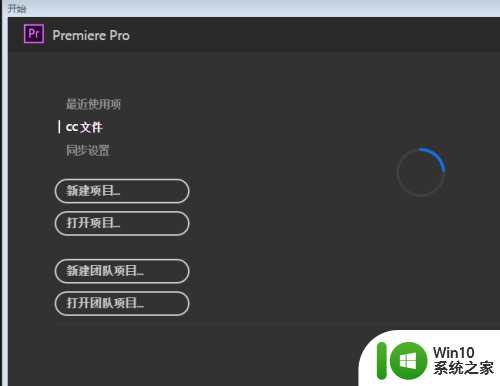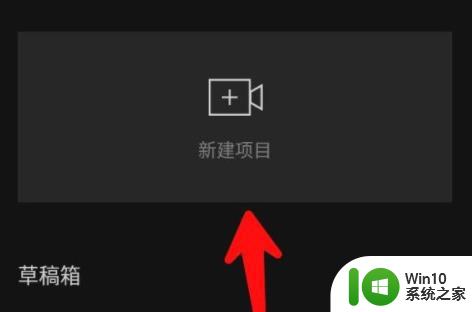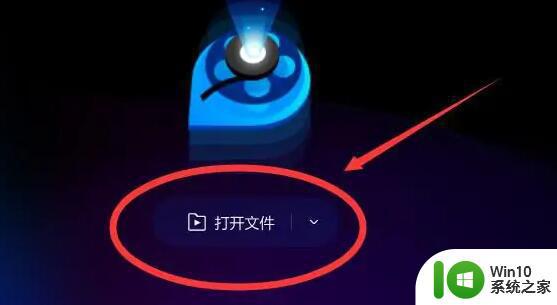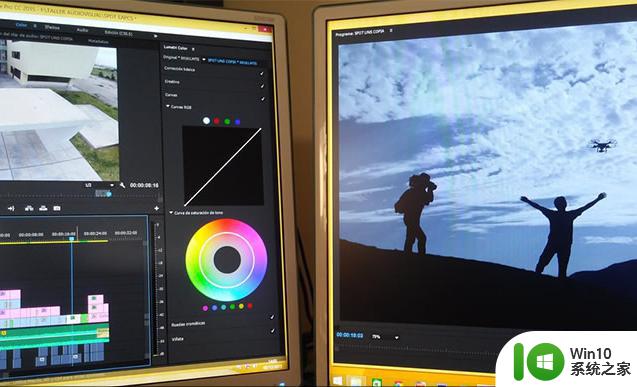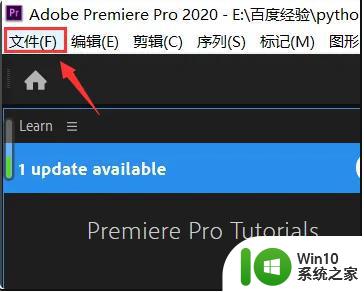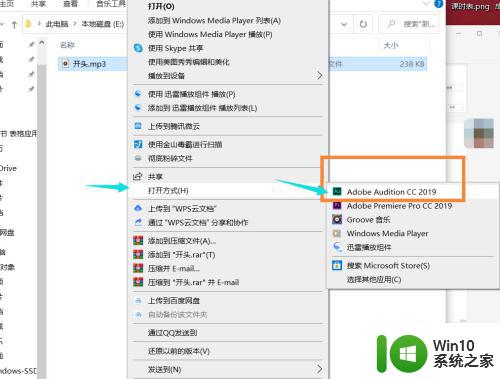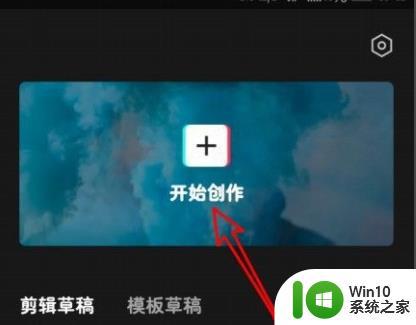电脑里的视频如何导入到手机 Premiere剪辑视频步骤
在数字化时代,视频编辑已经成为一种流行的创意表达方式,Premiere是一款专业的视频编辑软件,许多人喜欢在电脑上使用Premiere进行视频剪辑。但有时候我们可能需要将电脑里的视频导入到手机上进行后续编辑或分享。如何将电脑里的视频顺利导入到手机上进行Premiere剪辑呢?下面将为大家介绍详细的操作步骤。
操作方法:
1.首先打开电脑上的pr,每次进入都有这个对话框。如果没有设置过还需要设置一遍,这里我之前设置过了,直接选择上次保存的空项目就可以了。
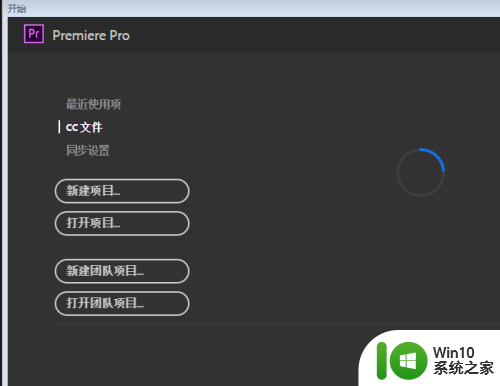
2.点击文件,选择导入,去自己电脑里面找一部电影,或者素材。建议短点的素材,如果对象太大的话,电脑非常卡,
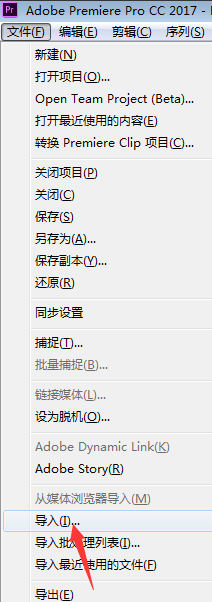
3.导入视频完成之后,用鼠标左键拖动视频到右边的时间轴上。
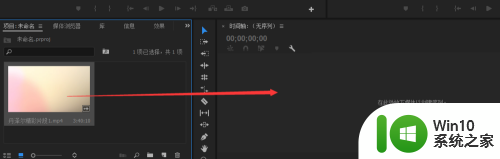
4.这段视频是我用爱剪辑剪切的,爱剪辑做的视频都是自带片头片尾的。
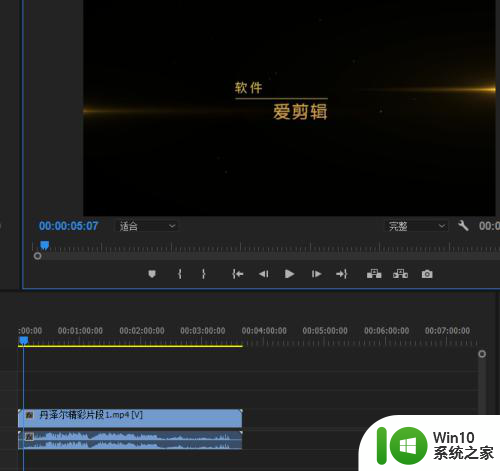
5.现在就用pr去掉片头片尾吧,播放预览界面下面的蓝色小指针可以拖动。拖到看不见爱剪辑的片头为止,然后点击下边那个剃须刀一样的标志。
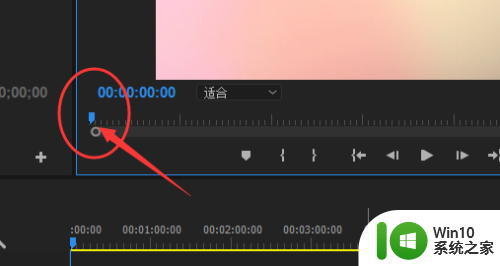
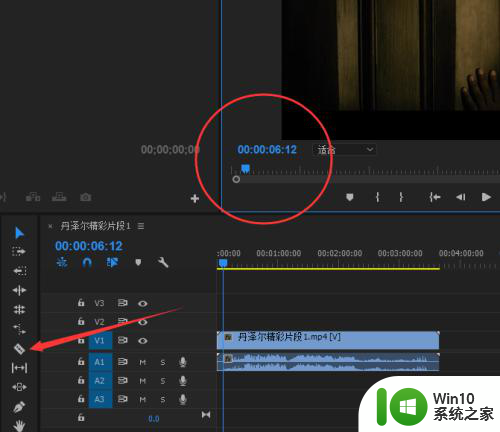
6.然后移动对准蓝色线条点击一下,同样的片尾也是这样选取点击一下。
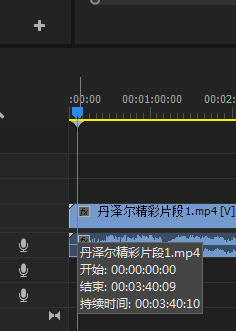
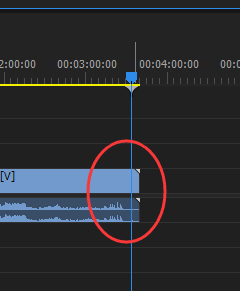
7.都点击完之后,选择第一个工具,此名为选择工具。
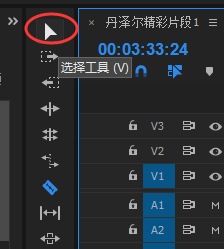
8.这里可以清晰地看见该视频已经被分成三段了,我们分别点击前后两段。用delete键删除掉就行了。
9.剪掉之后,再把剩下的视频移动的时间0秒处,不然前面空着,你导出来播放会黑屏几秒。
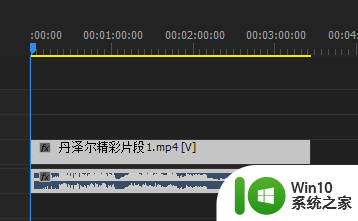
以上是关于如何将电脑中的视频导入到手机的全部内容,如果您遇到这种情况,您可以按照以上方法解决,希望这能对大家有所帮助。